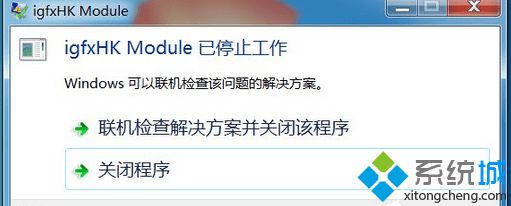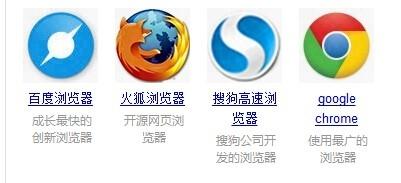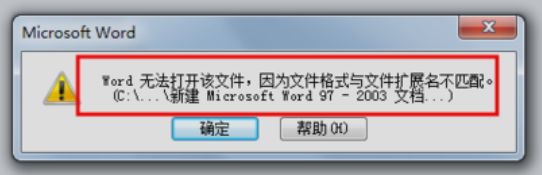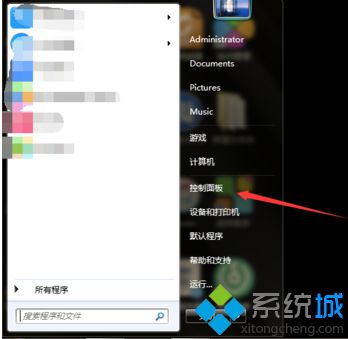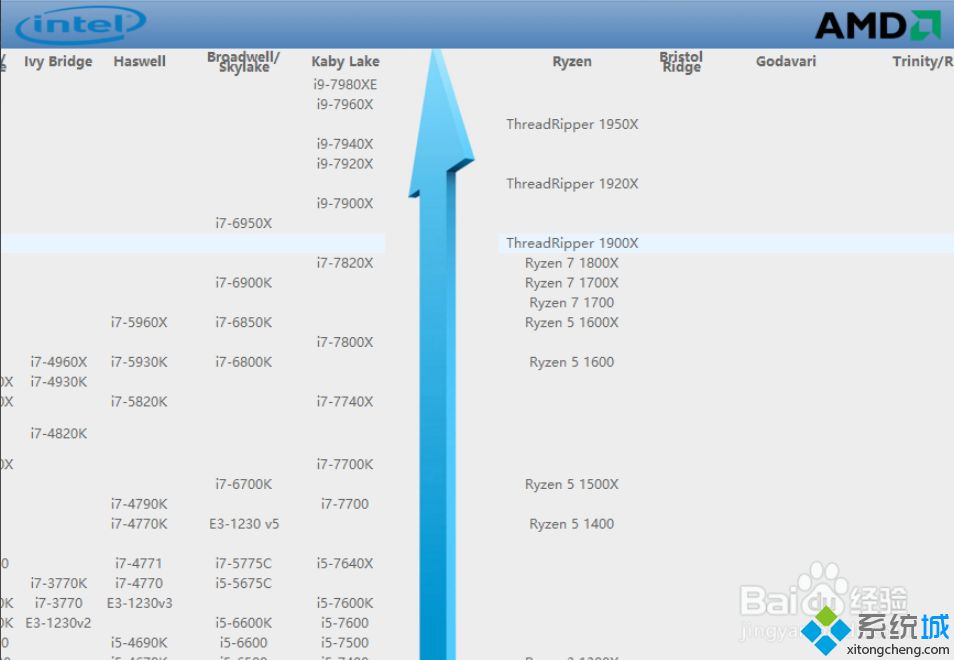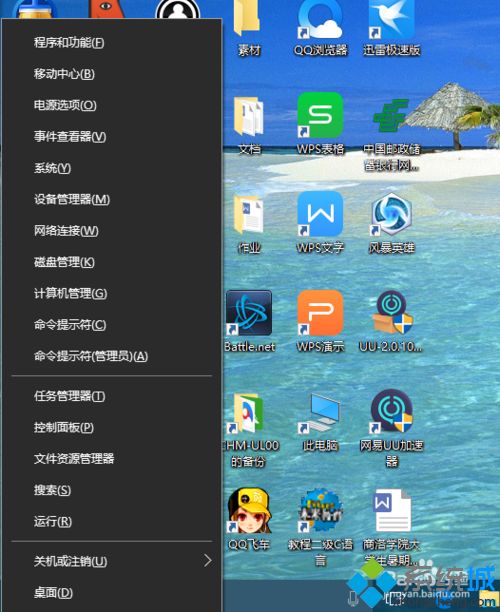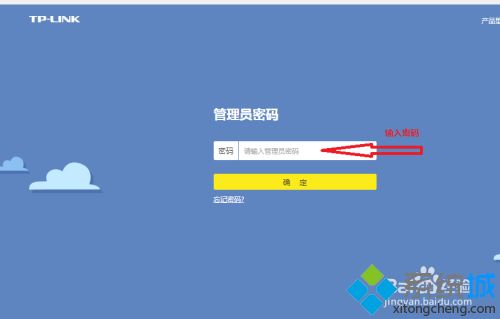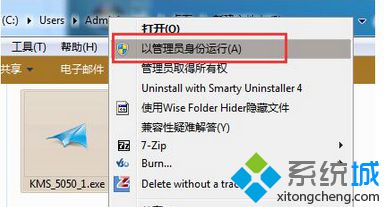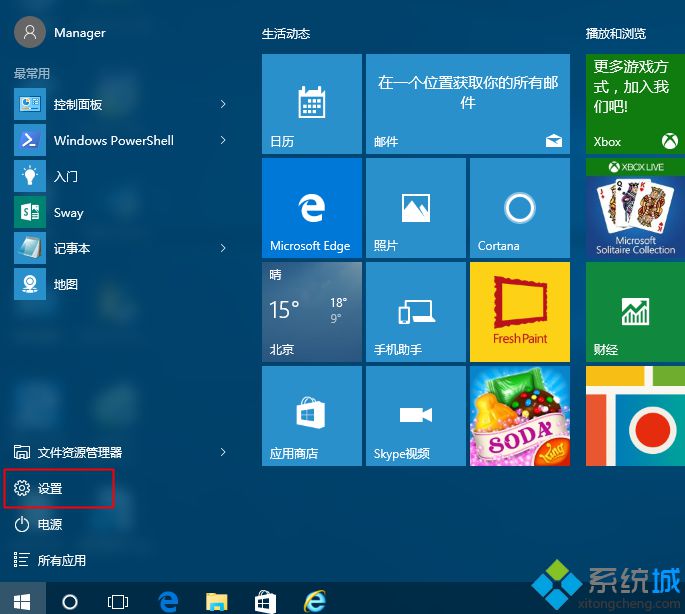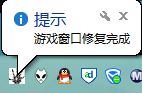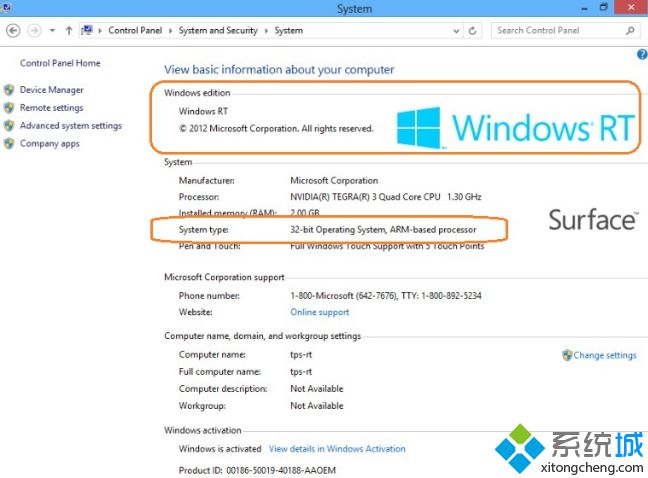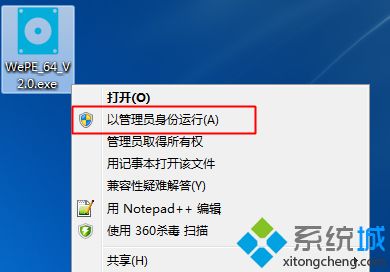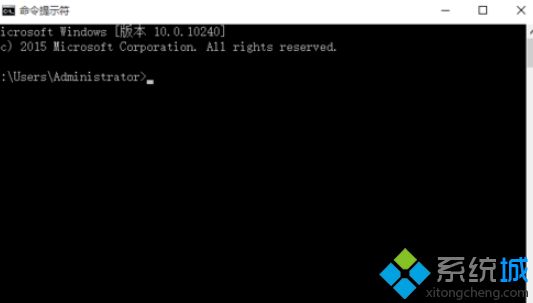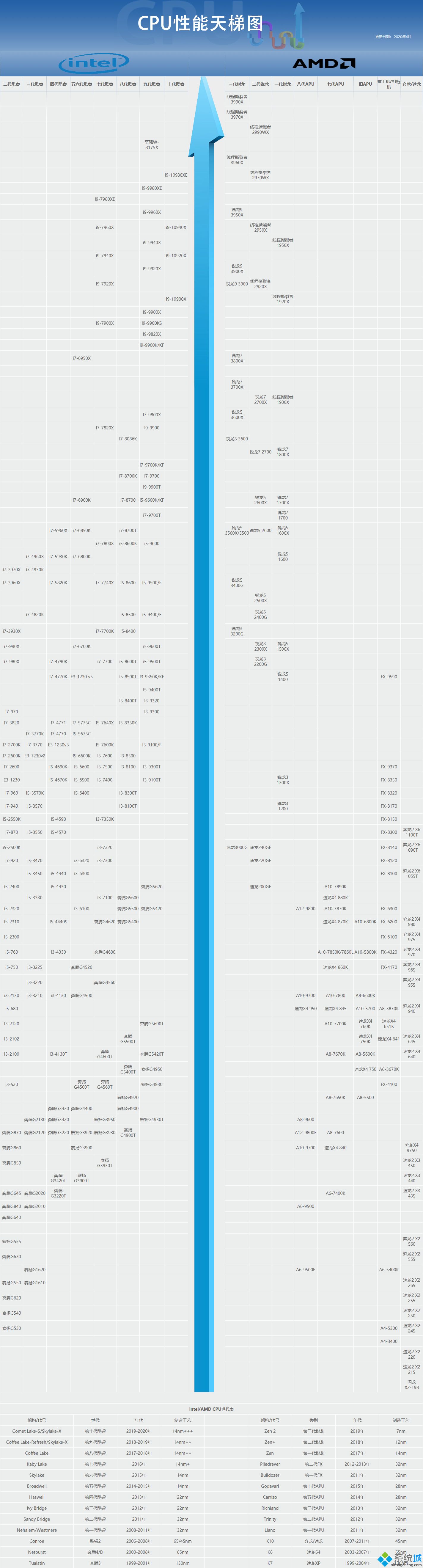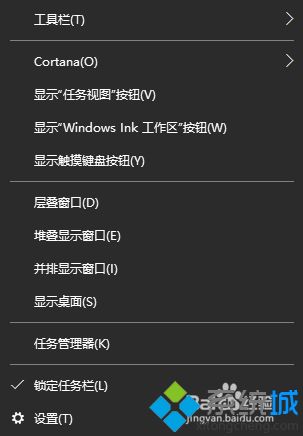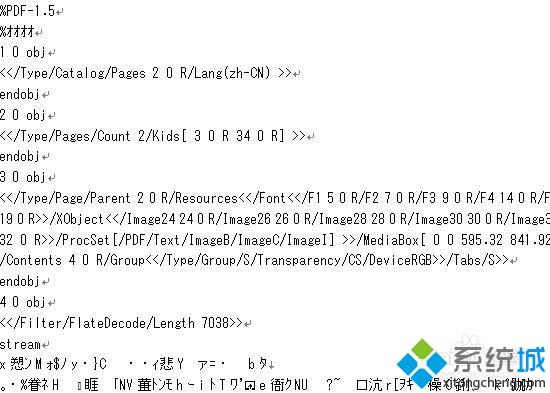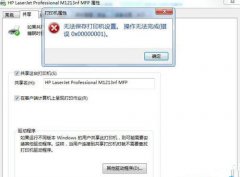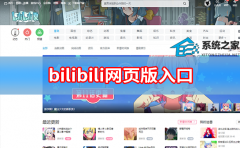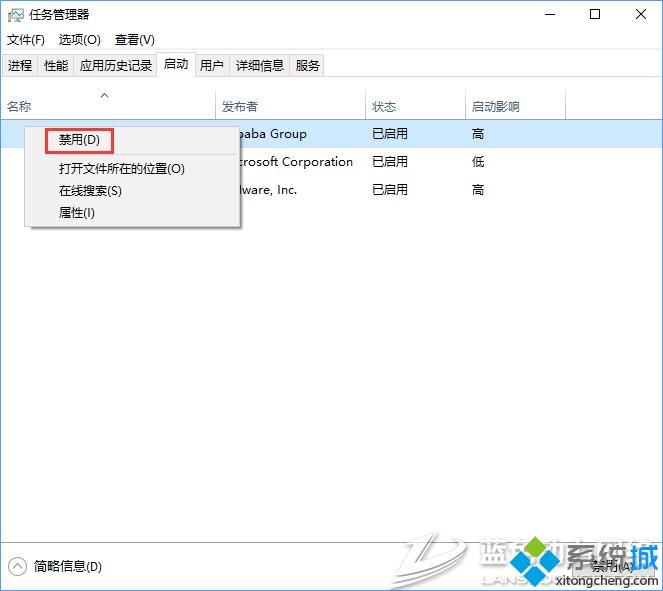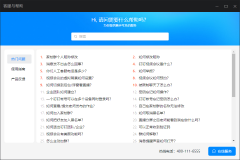win7怎么建立wifi热点?(win7开wifi热点的方法步骤)
[来源:未知 作者:lufang 发表时间:2023-03-22 20:15 阅读次数:载入中...]|
我们在平常的生活或者工作时都离不开无线网络,很多使用win7系统的用户都会给自己的电脑建立WiFi热点来方便手机设备使用,那win7如何建立wifi热点呢?可能有些不熟悉电脑的用户不知道怎么操作,没关系,下面在下就来为大家分享win开wifi热点的方法步骤。
方法步骤如下: 1、使用快捷键“Ctrl+R”打开命令窗口,输入“cmd”。 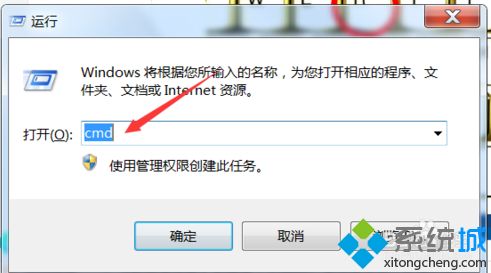 2、接着命令行中输入“netsh wlan set hostednetwork mode=allow ssid=无线网络名 key=无线网络密码(长度不少于8位);然后回车即可。 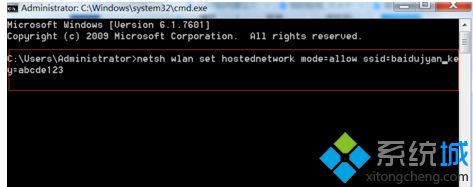
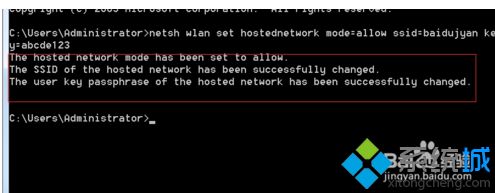 3、鼠标点击网络右键“打开网络和共享中心”在打开的窗口中选择“更改适配器” 
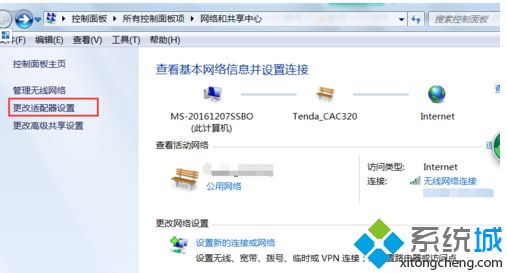 4、选择电脑已经连接上的本地连接或者无线连接右键“属性”在属性窗口中选择“共享”在列表中选择新建的无线网络名即可。 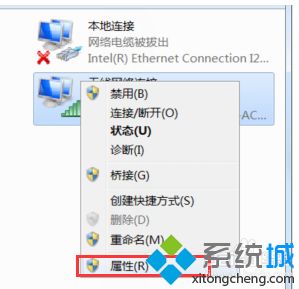
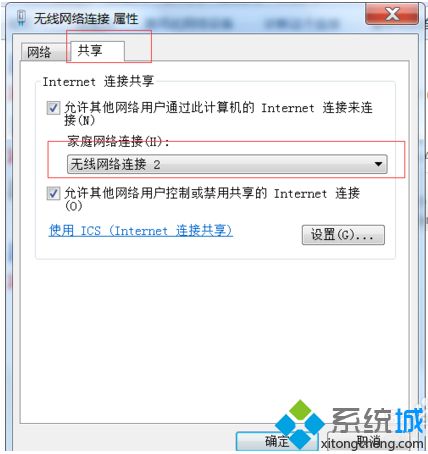 5、最后在命令窗口中输入“netsh wlan start hostednetwork”回车即可,Windows7中的WiFi热点设置成功。 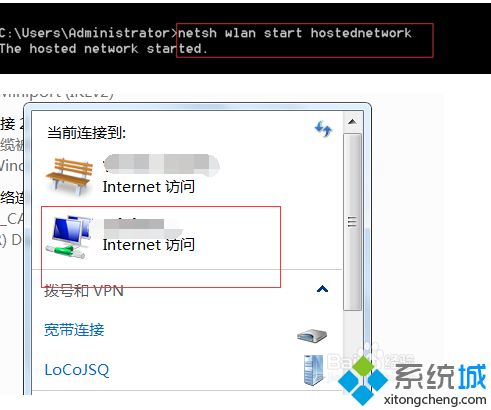
|
Tags:
责任编辑:永春小孩相关文章列表
- 发表评论
-
- 最新评论 进入详细评论页>>